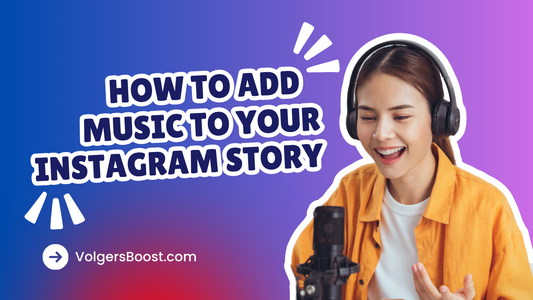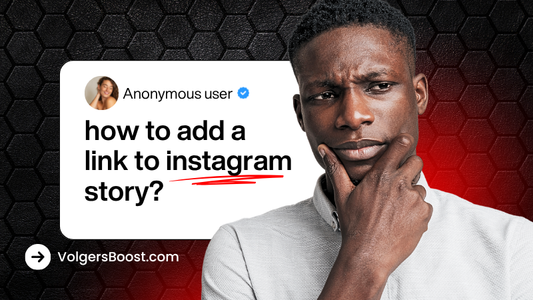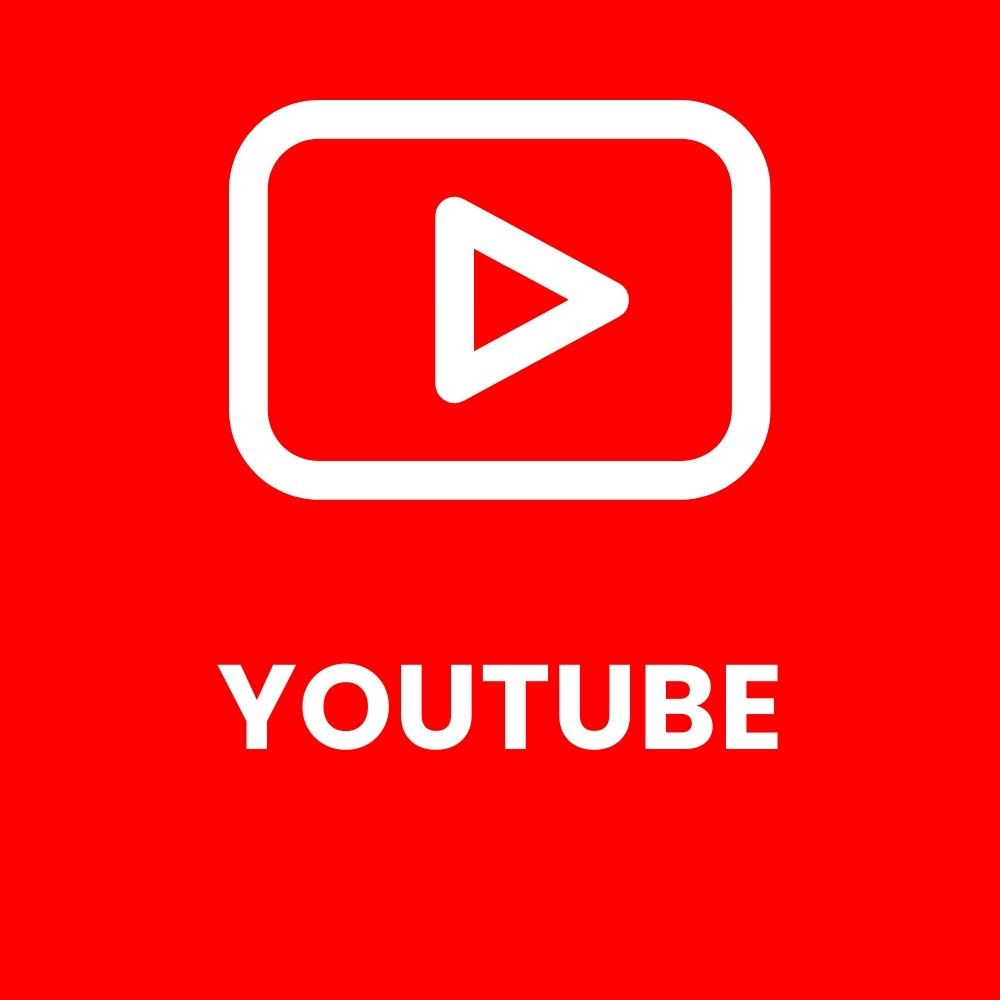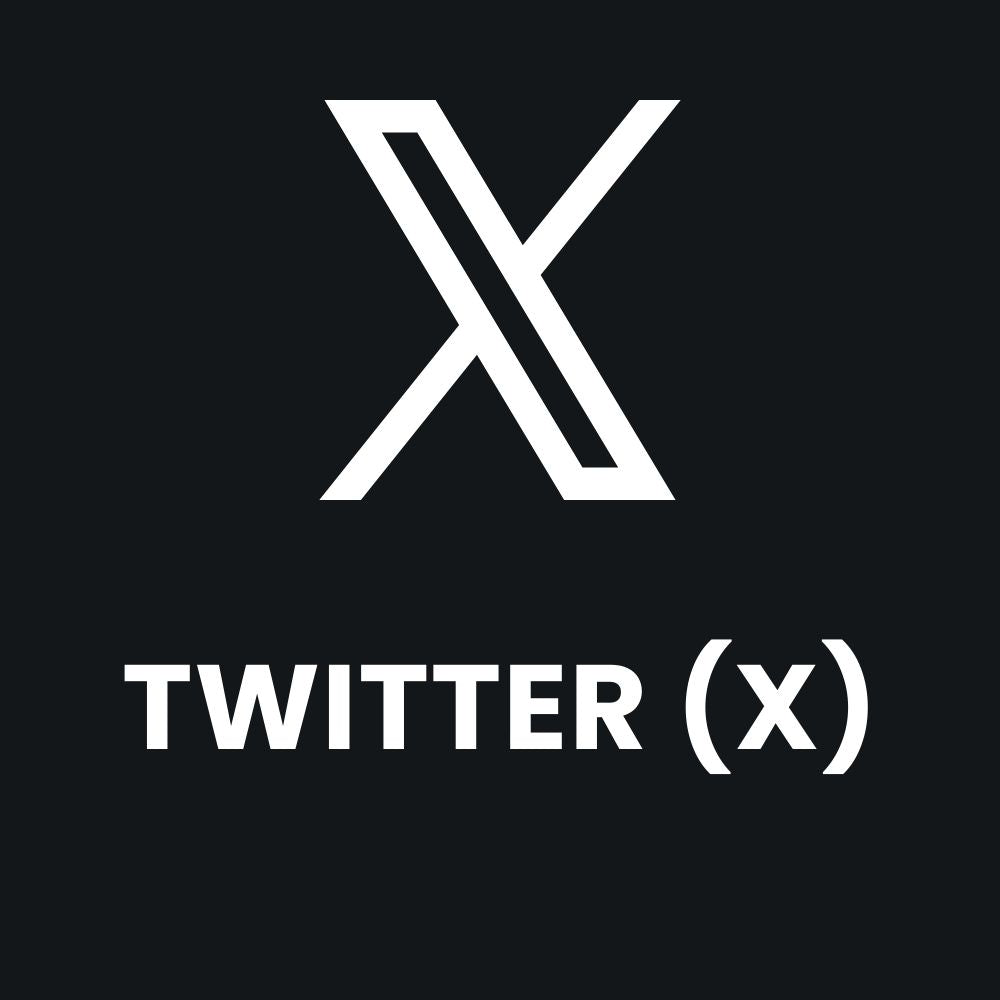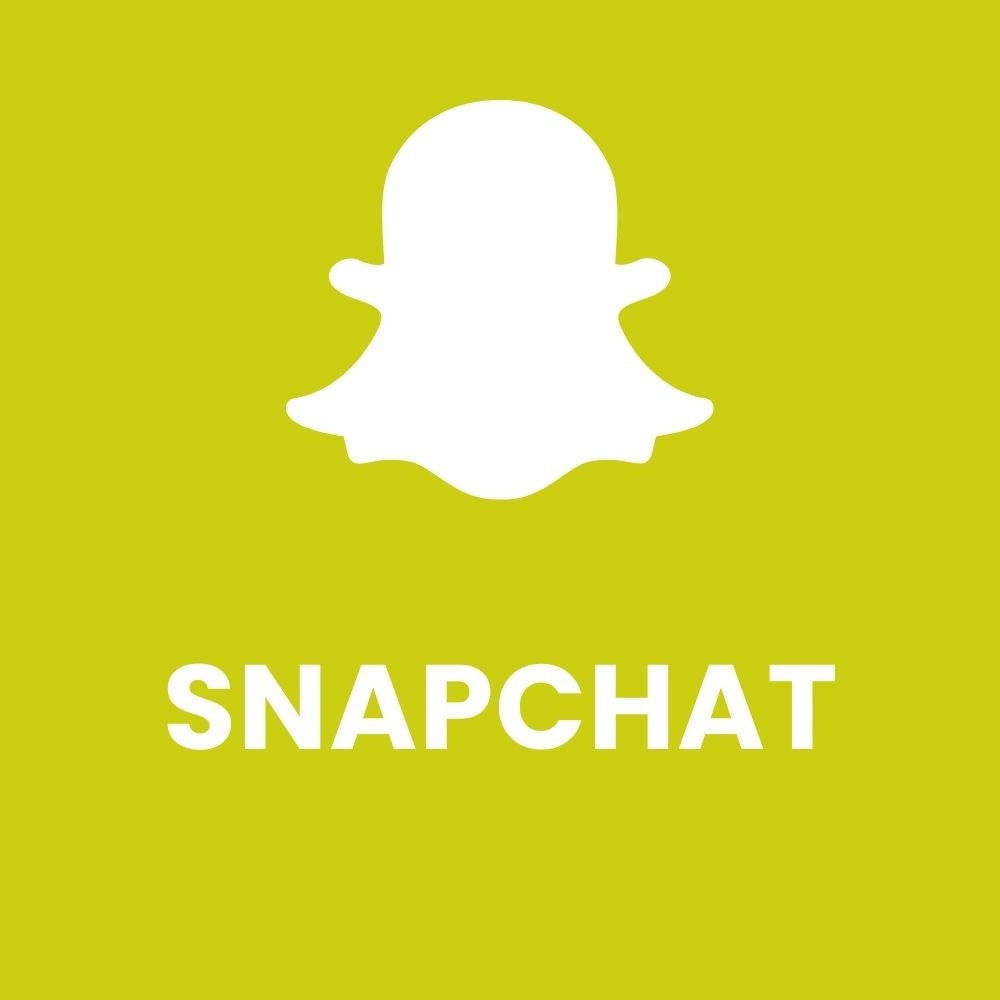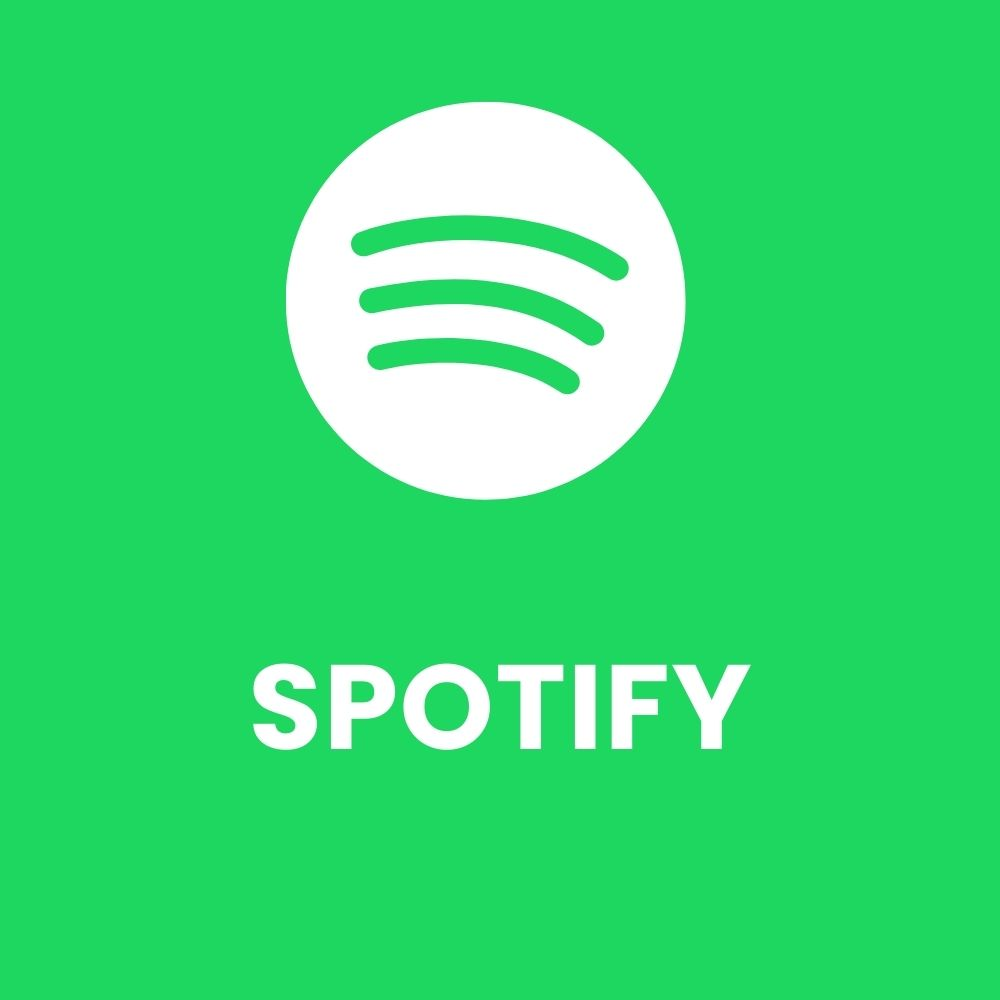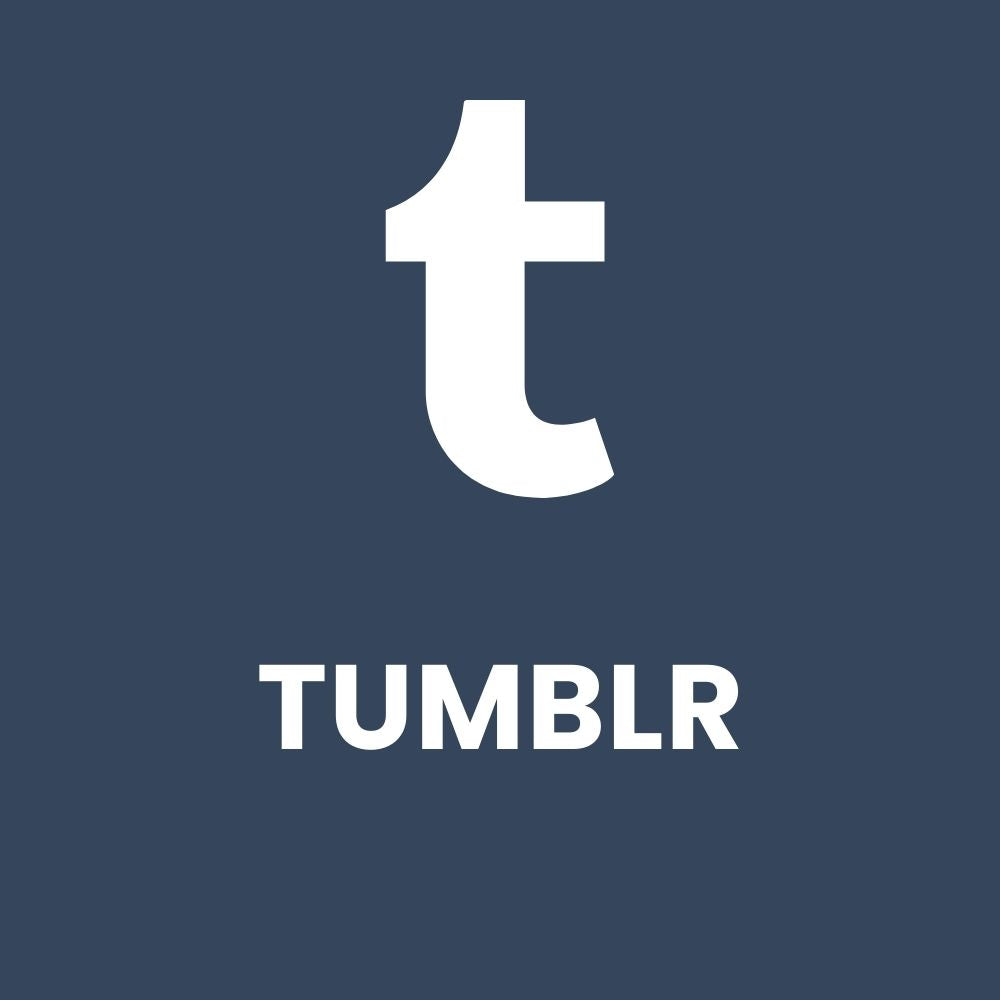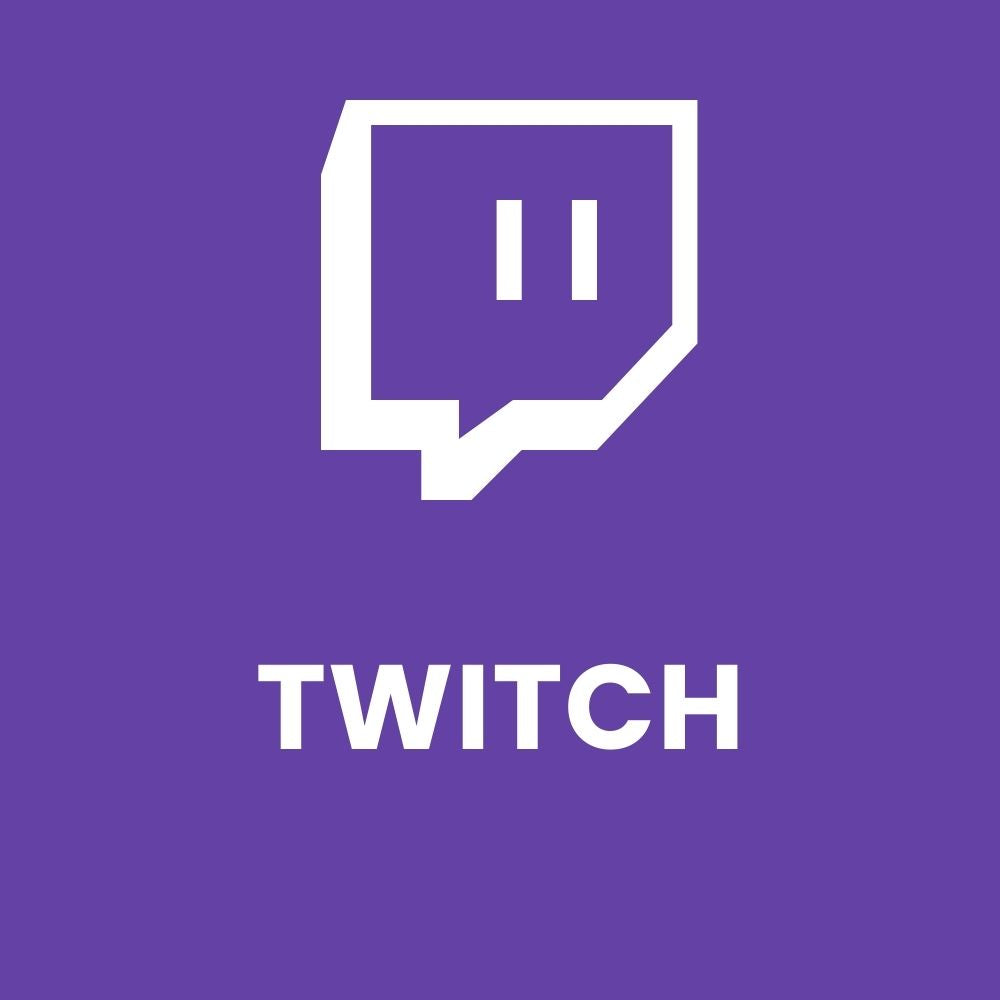Wie man seinen TikTok-Benutzernamen ändert (Handy, PC & Website)
Aktie
Möchtest du deinen TikTok-Benutzernamen ändern? Vielleicht möchtest du einen Tippfehler korrigieren, deinem Konto ein professionelleres Aussehen verleihen oder einfach neu anfangen. In dieser vollständigen Anleitung erfährst du Schritt für Schritt, wie du deinen TikTok-Benutzernamen ändern kannst – auf Handy, Computer, Android, iPhone und Website.
Wir erklären dir auch, wie du das vor 30 Tagen, ohne zu warten, und was du tun kannst, wenn du dich fragst: "Warum kann ich meinen Benutzernamen auf TikTok nicht ändern?“
Warum dein TikTok-Benutzername wichtig ist
Dein TikTok-Benutzername ist deine digitale Identität. Er bestimmt, wie andere dich finden, markieren und erkennen. Ein starker Benutzername hilft dir dabei:
- schneller in Suchergebnissen gefunden zu werden
- professioneller zu wirken
- eine konsistente Markenidentität aufzubauen
Suchst du noch nach einem originellen Namen? Sieh dir unseren Leitfaden TikTok Benutzernamen Ideen an – voller kreativer Beispiele und Inspiration!
So änderst du deinen TikTok-Benutzernamen (Schnellübersicht)
- Öffne die TikTok-App.
- Gehe zu deinem Profil.
- Tippe auf Profil bearbeiten.
- Wähle Benutzername.
- Gib deinen neuen Namen ein und tippe auf Speichern.
Einfach, oder? Unten erklären wir jeden Schritt für jedes Gerät im Detail.
TikTok-Benutzernamen auf dem Handy ändern
Die meisten Nutzer verwenden TikTok auf ihrem Smartphone. So änderst du deinen Namen auf Android oder iPhone:
- Öffne die TikTok-App.
- Tippe unten rechts auf Profil.

- Tippe auf Profil bearbeiten.

- Wähle Benutzername.

- Lösche deinen alten Namen und gib einen neuen ein.

- Tippe oben rechts auf Speichern.
Du siehst ein grünes Häkchen, wenn der Name verfügbar ist.
Tipp: Wähle einen Namen, der kurz, leicht erkennbar und einfach zu merken ist.
TikTok-Benutzernamen auf Android ändern
Die Schritte sind auf Android fast identisch, die Oberfläche kann sich jedoch leicht unterscheiden:
- Öffne TikTok.
- Tippe auf Ich oder Profil.
- Tippe auf Profil bearbeiten → Benutzername.
- Gib deinen neuen Namen ein und tippe auf Speichern.
Wenn du eine Fehlermeldung erhältst, aktualisiere die App oder lösche den Cache.
TikTok-Benutzernamen auf dem iPhone ändern
So funktioniert es auf dem iPhone:
- Gehe zu deinem Profil.
- Tippe auf Profil bearbeiten.
- Wähle Benutzername.
- Gib deinen neuen Namen ein.
- Tippe auf Speichern.
Wenn der Name bereits vergeben ist, erscheint eine rote Meldung. Füge gegebenenfalls einen Punkt oder Unterstrich hinzu, um ihn eindeutig zu machen.
TikTok-Benutzernamen auf PC oder Website ändern
Verwendest du TikTok lieber auf deinem Laptop oder Computer? Du kannst deinen Benutzernamen auch über den Browser ändern.
- Gehe auf TikTok.com und melde dich an.
- Klicke oben rechts auf dein Profilbild.
- Wähle Profil ansehen.
- Klicke auf Profil bearbeiten.
- Ändere deinen Benutzernamen und klicke auf Speichern.
Diese Methode funktioniert für PC, Laptop, Desktop und Website.
TikTok-Benutzernamen vor Ablauf von 30 Tagen ändern
Standardmäßig erlaubt TikTok nur eine Änderung deines Benutzernamens alle 30 Tage. Aber was, wenn du ihn früher ändern möchtest?
Hier sind Methoden, um deinen TikTok-Benutzernamen vor Ablauf der 30 Tage zu ändern:
1. Datum deines Handys ändern
- Gehe zu Einstellungen → Datum & Uhrzeit.
- Deaktiviere "Automatisch einstellen“.
- Stelle das Datum 30 Tage vor.
- Öffne TikTok erneut und versuche, deinen Benutzernamen zu ändern
- Setze danach das Datum wieder korrekt zurück.
Hinweis: Diese Methode funktioniert nicht immer, aber viele Nutzer berichten von Erfolg.
2. Zweites Konto verwenden
Erstelle ein weiteres TikTok-Konto mit dem gewünschten Benutzernamen und übertrage später deine Follower.
3. TikTok-Support kontaktieren
Erkläre, dass du deinen Namen aus Marken- oder Datenschutzgründen ändern möchtest – manchmal machen sie Ausnahmen.
TikTok-Benutzernamen ändern, ohne zu warten
Möchtest du wissen, wie du deinen TikTok-Benutzernamen ändern kannst, ohne 30 Tage zu warten?
Der oben erwähnte Datums-Trick ist die bekannteste Methode.
Alternativ kannst du ein neues Konto mit demselben Profilbild und derselben Bio erstellen – besonders praktisch für Marken oder Creator, die schnell rebranden möchten.
TikTok-Benutzernamen mehr als einmal ändern
Laut TikTok-Regeln kannst du deinen Benutzernamen nur einmal alle 30 Tage ändern.
Aber du kannst dies mehr als einmal tun, wenn du:
- das Datum deines Geräts vorstellst, oder
- 30 Tage wartest, bis der Timer zurückgesetzt wird.
Überprüfe immer, ob dein gewünschter Benutzername noch verfügbar ist, bevor du speicherst.
TikTok-Benutzernamen und Anzeigenamen ändern
Viele verwechseln den Benutzernamen mit dem Anzeigenamen.
Hier ist der Unterschied:
| Feld | Wo es erscheint | Beispiel |
|---|---|---|
| Benutzername | In deiner URL (tiktok.com/@name) |
@volgersboost |
| Anzeigename | Oben in deinem Profil | VolgersBoost Official |
Wenn du beide ändern möchtest:
- Tippe auf Profil bearbeiten.
- Ändere deinen Anzeigenamen.
- Gehe zurück und tippe auf Benutzername.
- Tippe auf Speichern.
Beide Änderungen sind sofort auf deinem Profil sichtbar.
Warum kann ich meinen Benutzernamen auf TikTok nicht ändern?
Fragst du dich, warum du deinen TikTok-Benutzernamen nicht ändern kannst?
Hier sind die häufigsten Gründe:
- Du hast ihn in den letzten 30 Tagen bereits geändert.
- Der Benutzername ist bereits vergeben.
- Du verwendest ungültige Zeichen (erlaubt sind nur Buchstaben, Zahlen, Punkte und Unterstriche).
- Die App ist veraltet oder der Cache ist voll.
- TikTok hat den Namen wegen eines Richtlinienverstoßes gesperrt.
Lösung: Aktualisiere die App, lösche den Cache oder melde das Problem über Einstellungen → Problem melden.
Häufig gestellte Fragen (FAQ)
1. Kann ich meinen TikTok-Benutzernamen jederzeit ändern?
Nein, nur einmal alle 30 Tage.
2. Verliere ich meine Follower, wenn ich meinen Benutzernamen ändere?
Nein, deine Follower bleiben erhalten – nur dein Profil-Link ändert sich.
3. Kann ich meinen alten Benutzernamen wieder verwenden?
Manchmal ja, aber wenn ihn jemand anderes beansprucht hat, dann nicht mehr.
4. Was ist der Unterschied zwischen Benutzername und Name?
Dein Benutzername ist dein Handle (z. B. @volgersboost), und dein Name ist das, was oben in deinem Profil angezeigt wird.
5. Wie überprüfe ich, ob ein Benutzername verfügbar ist?
Gib ihn einfach in das Feld „Benutzername“ ein – TikTok zeigt dir sofort, ob er verfügbar ist.
Das Ändern deines TikTok-Benutzernamens ist einfach – egal, ob du es auf Handy, PC oder Website machst.
Egal, ob du eine neue Marke startest, einen Fehler korrigierst oder einfach neu anfangen möchtest – jetzt weißt du genau, wie es geht.